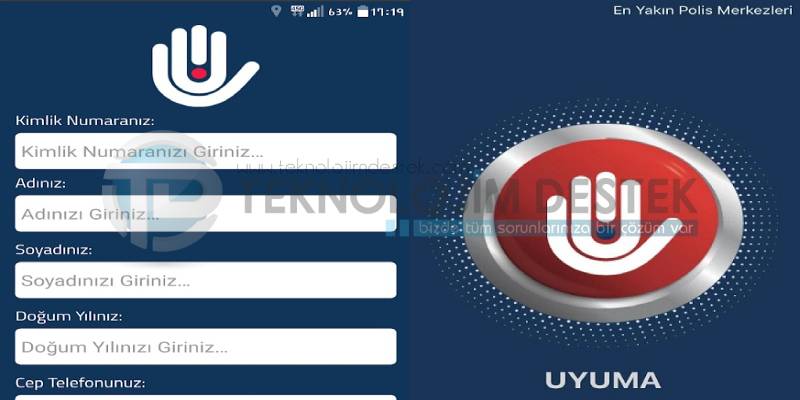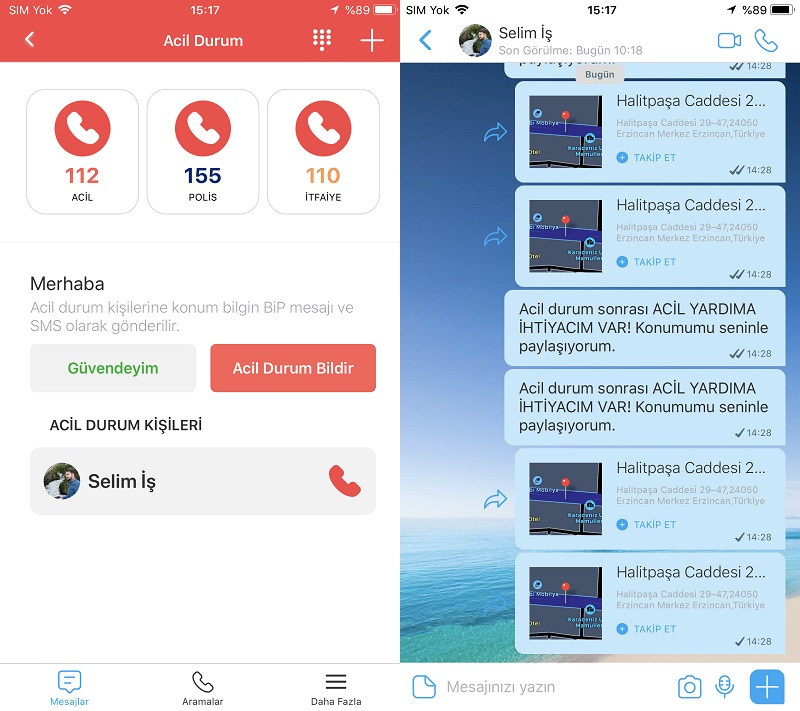Huawei telefonunuz üzerinden Whatsapp güvenliğini artırmak için parmak izi ile erişimi etkinleştirebilirsiniz. Bu etkinleştirme sonrasında Whatsapp erişimleriniz artık parmak iziyle ve daha güvenli erişim imkanı sunmaktadır.
Whatsapp parmak izini etkinleştirmek için;
Ayarlar > Hesap > Gizlilik’e dokunarak ilgili sayfayı açıyoruz. Ardından en alt kısıma kaydırın ve Parmak izi kilidi’ni açın. Parmak iziyle aç’ı etkinleştirin. Parmak izinizi onaylamak için parmak izi sensörüne dokunun.
Uygulamanın Gizlilik ayarları menüsünden Parmak izi kilidi özelliğini açabilirsiniz. Kilidi açtıktan sonra uygulamanın bir veya 30 dakika boyunca kilidinin açık kalmasına izin verme seçeneklerini göreceksiniz. Ayrıca, mesajlarınızın içeriğinin bildirimlerde görünmesini engelleyen bir seçenek de vardır.
WhatsApp mobil uygulamasını Android’de parmak izinizle kilitleyebilirsiniz . Tıpkı göründüğü gibi çalışır. Özellik etkinleştirildiğinde, telefonunuzun kilidini açtıktan sonra bile uygulamanın kilidini açmak için parmak izinizi kullanmanız gerekir. Mobil cihazınızda WhatsApp uygulamasına erişebilen tek kişi olduğunuzdan emin olmak için ek bir güvenlik düzeyidir.
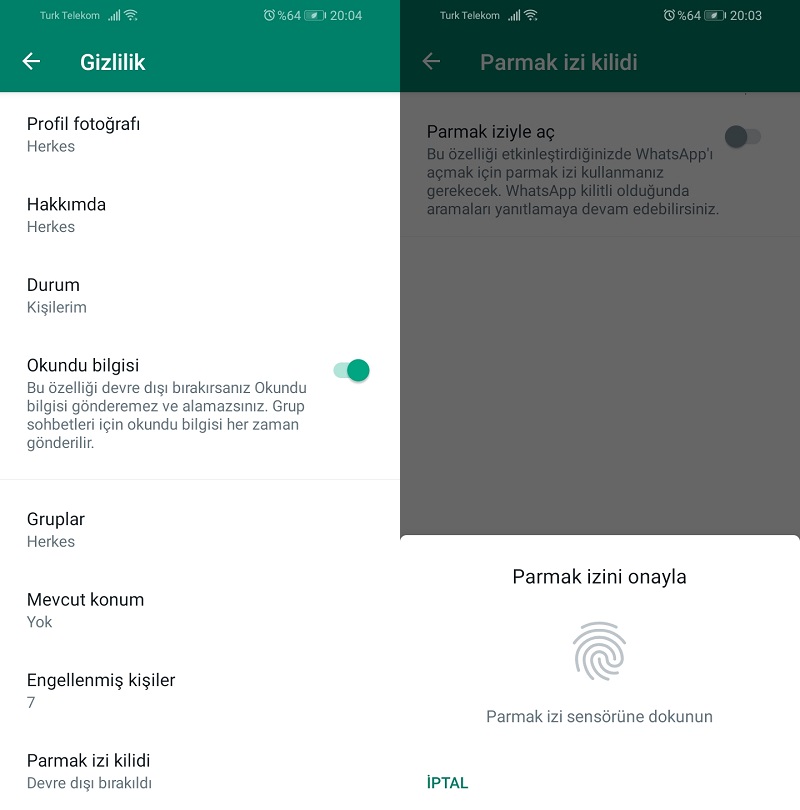
Whatsapp parmak izi devre dışı bırakma
WhatsApp’ı uygulamasını açalım. > Diğer seçenekler kategorisine gidelim. > Ayarlar > Hesap > Gizlilik’e dokunalım. En aşağı kaydıralım ve Parmak izi kilidi’ne dokunalım. Parmak iziyle aç seçeneğine dokunarak devre dışı bırakabilirsiniz.